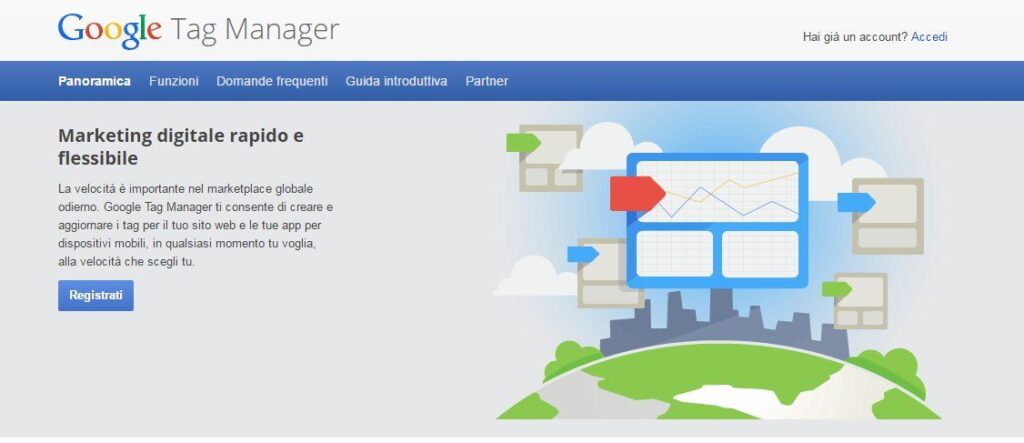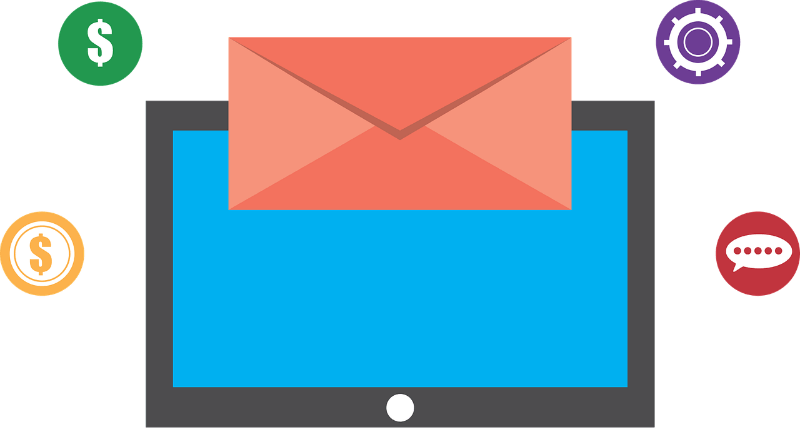Nei miei articoli ho quasi sempre parlato di Analytics e dell’utilità e potenza di questo meraviglioso tools. Analytics non è l’unico strumento in grado di aiutarti nel mondo delle analisi, c’è anche Google Tag Manager che può esserti di valido aiuto.
Affiancalo ad Analytics e scoprine i vantaggi.
Con Google Tag Manager riesci a monitorare ciò che l’utente compie sul tuo sito: un’azione svolta, pagine visualizzate e tanto altro. Riesci a monitorare le campagne di remarketing, visualizzi le transazioni, tenendo sotto controllo tutte le azioni dell’e-commerce ed ottieni tante altre informazioni.
Allora cosa aspetti utilizza Google Tag Manager, affidati a questo meraviglioso tools, scoprine la potenzialità, leggi tutti i dati, visualizza quante informazioni riesci a tracciare.
Creare un account Tag manager
Partiamo, procediamo per gradi, il primo passo da compiere è quello di creare l’account del tuo sito, vediamo come in pochi e semplici passaggi:
vai sul sito ufficiale di Google Tag Manager
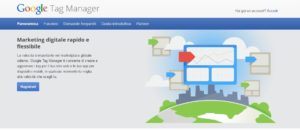
accedi e crea un account.
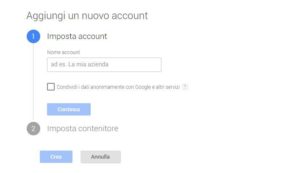
Ti basterà impostare il nome dell’account ad esempio il nome del tuo sito, scegli di continuare l’azione e nel secondo passaggio imposta il nome del contenitore, si tratta semplicemente di inserire l’URL del sito in cui desideri implementare GTM.
Una volta salvati questi passaggi ottieni un frammento di codice java script che dovrai inserire all’interno delle pagine del tuo sito ed il gioco è fatto.
In GTM trovi spesso la parola contenitore, che cos’è un contenitore?
Il contenitore è come se identificasse una proprietà di Analytics.
Quali sono i vantaggi di questo strumento?
GTM ti permette con un unico codice javascript di inviare dati al tuo account Analytics e AdWords e gestirli in maniera autonoma, prima di GTM per ogni piattaforma che utilizzavi dovevi inserire un codice javascript, con GTM utilizzerai un unico codice per controllare tutto.
Una volta creato il contenitore passa alla variabili:

Sono tantissime le variabili che il sistema ti mette a disposizione, scegli quale implementare dalle pagine, agli eventi,che si realizzano sul tuo sito, agli URL di errore, i clic test e tanto altro ancora.
Mettere in comunicazione Tag manager con Analitics
Analytics è un tool che deve comunicare con Tag Manager, quindi dopo aver creato l’account ricordati di collegare i due tools. Vediamo come metterli in comunicazione, scegli l’area del menu laterale “variabili” e creiamo una variabile di tipo costante:
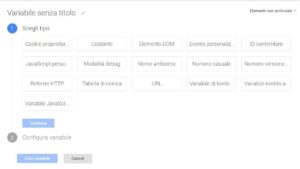
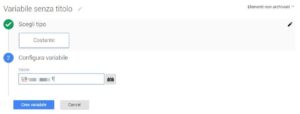
inserisci all’interno dell’area valore il codice analytics del tuo website, otteniamo il trackingCode. Questo valore va inserito all’interno di un Tag, scegli il Tag di Google Analytics.
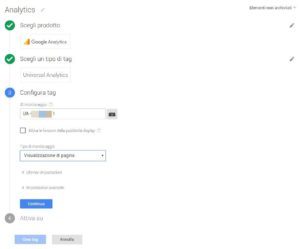
Scegli il tipo di Analytics implementato sul tuo sito, nel mio caso è un universal analytics, inserisci l’ID di monitoraggio del sito, scegli il tipo di azione, che desideri monitorare, le visualizzazioni di pagina oppure le transazioni e altro ancora.
Nel mio esempio decido di monitorare la visualizzazione delle pagine, il passaggio successivo mi chiede di scegliere uno o più attivatori da implementare nel Tag che sto implementando:
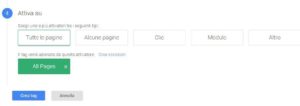
ho scelto di monitorare tutte le pagine.
Una volta creato il Tag non dimenticarti di renderlo pubblico.
Con Tag Manager hai un nuovo mondo da scoprire, fatto di Tag da implementare, variabili e attivatori.
Conosci Questo strumento? Hai mai pensato di utilizzare Tag Manager? Hai mai creato il tuo contenitore? Vediamo come ci può essere utile. Parliamone nei commenti.